לינוקס יש עשרות כלי צילום מסך. כלים אלה כוללים תכונות שונות ומאפשרים למשתמשים לצלם במהירות את מה שהם רואים בשולחן העבודה שלהם, לשמור אותם בפורמטים שונים ולשתף אותם עם חברים. הבעיה היא, שרוב כלי המסך הללו הם גרפי ממשק משתמש נפוחים שלא תמיד עובדים. אם נמאס לכם מכלי צילום מסך של GUI שלא תמיד מבצעים את העבודה שלהם, כלי המסך של Scrot עשוי להיות בדיוק מה שאתם צריכים. זה מאפשר לך לקחת צילומי מסך מסוף לינוקס וחוסך לך את הבעיה לעבור באמצעות ממשק משתמש גרפי.
התקן את הסריטה

כלי ה- Scrot הוא די מוכר, ורביםאנשים משתמשים בזה כדי לצלם צילומי מסך, במיוחד בסביבות שולחן עבודה קלות כמו LXQt, או עם מנהלי חלונות רעפים כמו AwesomeWM, i3 ואחרים. כדי להתקין את התוכנה, פתח חלון מסוף ופעל לפי הוראות הפקודה התואמות את מערכת ההפעלה לינוקס שלך.
הערה: עליך להריץ את Ubuntu, Debian, Arch Linux, Fedora או OpenSUSE כדי להפעיל את Scrot. אם אינך משתתף באחת מההפצות הלינוקס האלו, יתכן שתצטרך לקמפל מהמקור.
אובונטו
sudo apt install scrot
דביאן
sudo apt-get install scrot
קשת לינוקס
sudo pacman -S scrot
פדורה
sudo dnf install scrot -y
OpenSUSE
sudo zypper install scrot
לינוקס גנרי
כלי צילום המסך Scrot הוא אחד הטובים ביותריישומי מסוף שיכולים לצלם צילומי מסך של מה שקורה בשולחן העבודה של לינוקס. כתוצאה מכך, הפצות רבות - אפילו מעורפלות מפיצות זאת במקורות התוכנה שלהם. עם זאת, אם אינך מצליח למצוא חבילה שניתנת להתקנה, בניית הקוד מהמקור היא הדבר הבא הבא.
מכל סיבה שהיא, האתר המארח את חבילות ההורדה לסקרוט מושבת. למרבה המזל, בזכות Archive.org, ניתן להוריד את הקוד ללא קשר. במסוף, השתמש ב- ווגט פקודה ותפוס את מקורות הסקרוט.
wget https://web.archive.org/web/20060716123357if_/http://linuxbrit.co.uk:80/downloads/scrot-0.8.tar.gz
חלץ את קוד המקור של Scrot למחשב ה- Linux שלך באמצעות זפת פקודה.
tar -xvzf scrot-0.8.tar.gz
עבור לתיקיית הקוד עם CD ולקרוא את קובץ ה- README באמצעות חתול.
cd scrot-0.8 cat README
קובץ ה- README מתאר כיצד לבנות את הקוד,אך אינו כולל מידע על התלות שתצטרך ככל הנראה לסביבת בנייה מוצלחת. התחל את הבנייה על ידי הפעלת סקריפט התצורה. סקריפט זה יסרוק את מחשב הלינוקס שלך אחר התלות הנכונה. אם חסר לך, יגיד לך מה להתקין.
./configure
פקודת התצורה תסתיים רק אם ברשותך כל התלות. אם תסריט התצורה מסתיים, בנה את תוכנת Scrot.
make
ה עשה הפקודה תרכיב את הכל די מהר, שכן סרוט אינו חלק גדול מתוכנה. לאחר השלמת התהליך, סיים אותו על ידי התקנתו למערכת.
su -c "make install"
באמצעות גרוטאות
Scrot הוא יישום מסוף, אז לקחתצילום מסך, תצטרך להיות גישה מהירה למסוף. פתח מסוף והשתמש בפקודה הבאה לצילום מסך של המסך.
scrot
אם אתה מפעיל את הפקודה למעלה, צילום המסך שלךיגיע / בית / שם משתמש /. צילום המסך הוא מיידי ולא תקבל שום משוב על המסך שיצא לך זה עתה. רוצים משהו קצת יותר ידידותי למשתמש? לנסות את "ג ” החלף. הוספת "ג ” לעבור ל סקוט ידפיס טיימר ספירה לאחור. תכונת הטיימר מועילה, מכיוון שהיא הופכת את המשתמש למודע יותר למועד התרחשות צילום המסך.
scrot -c
רוצה לשפר את הספירה לאחור בסקוט עוד יותר? נסה את ה- "ד" החלף. זה מאפשר למשתמשים לציין (בשניות) מתי סקוט צריך לצלם.
הערה: החלף את X במספר המספר הרצוי לך.
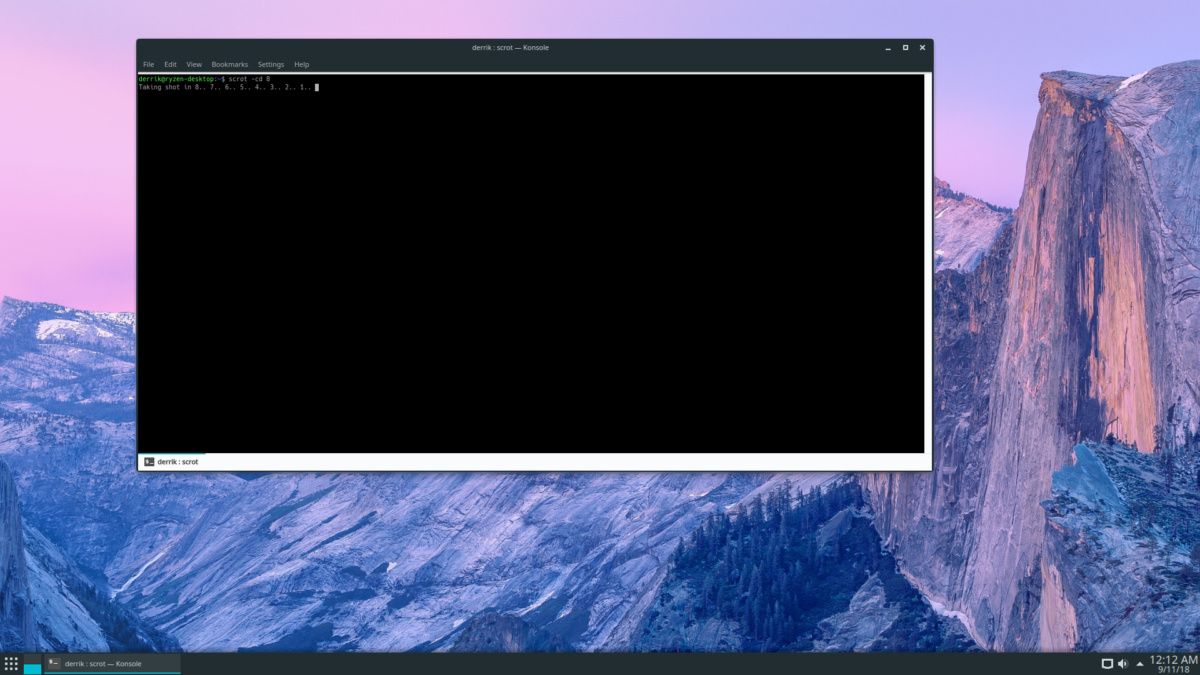
scrot -cd X
כלי צילום המסך Scrot מאפשר למשתמשים לצלם צילום מסך של החלון הנוכחי במיקוד באמצעות "Z" החלף. כדי להשתמש בו, עשה:
scrot -cd X -z
לחלופין, אם אתה מעדיף לא להשתמש בטיימר, נסה את הפקודה הבאה.
scrot -z
תכונה שימושית להפליא בהרבהלכלי צילום מסך של לינוקס יש יכולתם לצלם צילומי מסך של אזורים מלבניים בודדים בשולחן העבודה. לתכונת המסך של Scrot יש גם יכולת זו, והיא נגישה דרך ה- "ים" החלף.
scrot -cd X -s
כדי לצלם צילום מסך של אזור מסוים ללא ספירה לאחור, עשה:
scrot -s
שמור אפשרויות גרוטאות
לכלי המסך של Scrot יש הרבה אפשרויות, מתגים ותכונות. אם אתה חדש, ייתכן שקשה לזכור את האפשרויות השונות האלו. אמנם קל מאוד להשתמש ב"ח"לעבור, עדיף לשמור את הוראות העזרה בקובץ טקסט למועד מאוחר יותר.
כדי לשמור את אפשרויות הסרוט למועד מאוחר יותר, תצטרך להפעיל את הסמל "ח"לעבור בין הפקודה לניתוב מחדש.
scrot -h >> ~/Documents/scrot-options.txt
בכל עת אתה יכול לפתוח את קובץ המסמך Scrot ששמרת למועד מאוחר יותר על ידי הפעלת מנהל הקבצים, לחיצה על "מסמכים" ולחפש "scrot-options.txt."












הערות